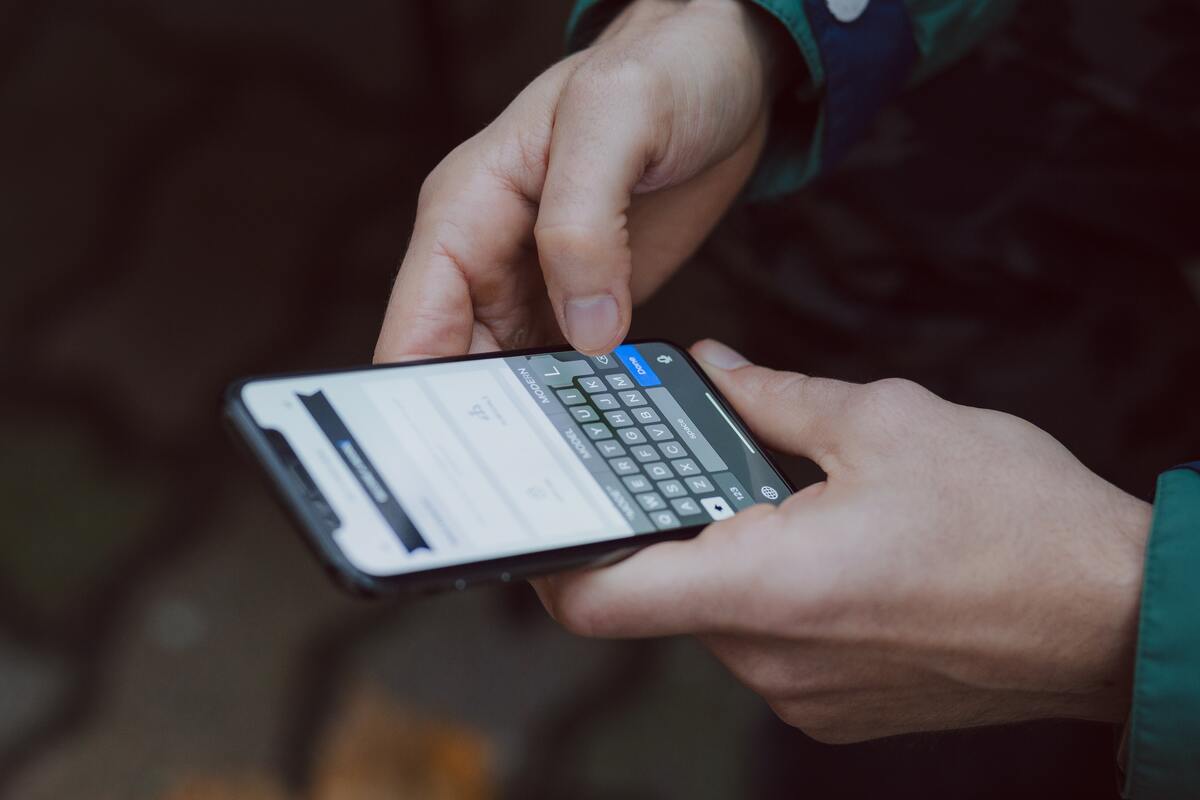
Een PDF-formulier invullen vanaf uw mobiel: de beste apps voor Android en iPhone
In dit tijdperk van technologische vooruitgang waarin we leven, worden steeds meer taken gedigitaliseerd om online en via een mobiel apparaat te worden uitgevoerd. Een van deze taken zou kunnen zijn formulieren invullen en ondertekenen in het populaire formaat gemaakt door Adobe Inc, de PDF.
De meesten van ons hebben een mobiele telefoon - met talloze functies die met een paar klikken kunnen worden uitgevoerd - maar we weten niet allemaal hoe we deze goed kunnen gebruiken op gebieden als kantoorautomatisering. Dit kan zijn omdat smartphones over het algemeen meer zijn ontworpen voor entertainment en minder voor werk.
Daarom willen we in dit artikel deze populaire twijfel eens en voor altijd verduidelijken en uitleggen hoe een pdf-formulier in te vullen vanaf mobiel, Android of iPhone.
Vul een PDF-formulier in op Android en iPhone

Allereerst willen we u daaraan herinneren niet alle pdf's zijn invulbaar (alleen degenen die speciaal zijn geconfigureerd om op deze manier te worden bewerkt). Als u bij het proberen van een van de onderstaande methoden het formulier niet kunt invullen, is de kans groot dat het PDF-bestand dat u probeert in te vullen, niet op deze manier kan worden bewerkt.
Dat gezegd hebbende, in de app-winkels, zowel Android als iOS, zijn er verschillende apps die kunnen worden gebruikt om PDF-formulieren in te vullen. Hier zijn een paar:
Optie #1: Google Drive
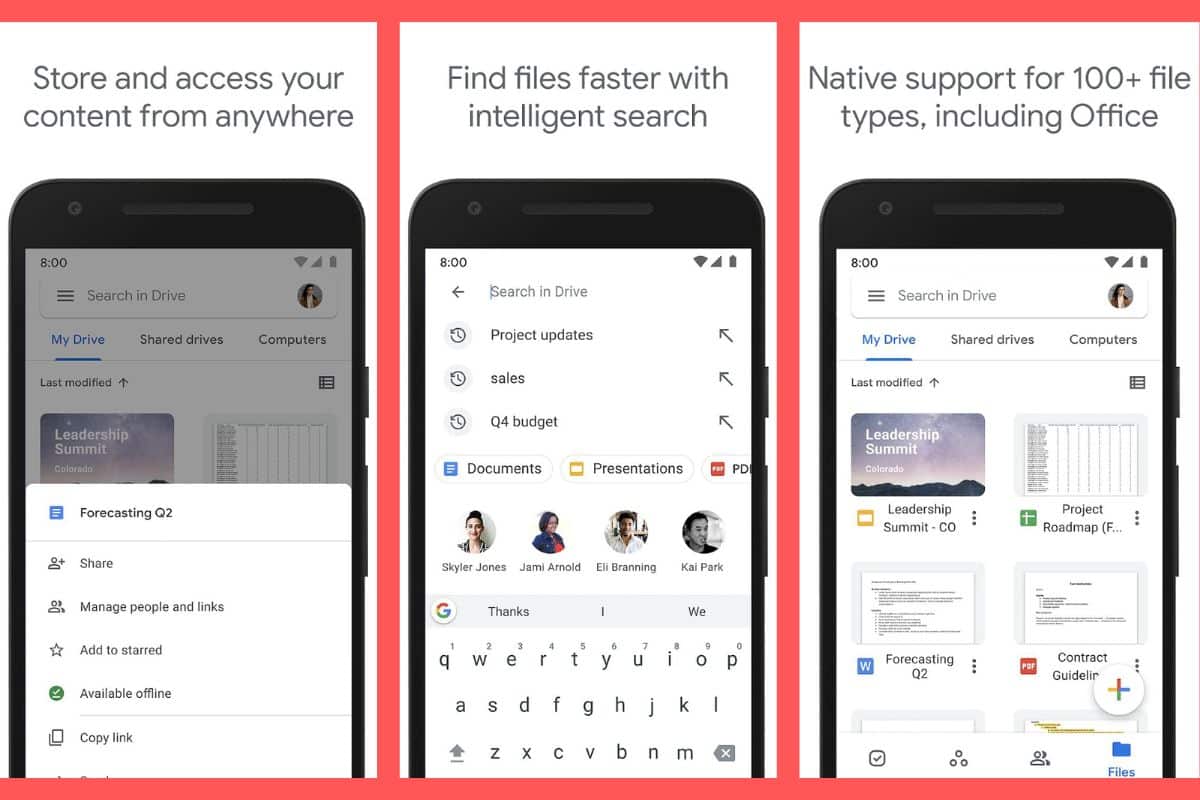
De eerste keuze voor een pdf-formulier invullen is om de Google Drive-applicatie te gebruiken. Dit is misschien wel de beste optie, aangezien Drive standaard op de meeste mobiele apparaten is voorgeïnstalleerd en je er niet alleen pdf's mee kunt invullen, maar ook veel andere functies hebt, zoals opslaan in de cloud en apparaatsynchronisatie; Kortom, een alles-in-één optie.
Om een PDF-formulier in Google Drive in te vullen, moet u eerst datzelfde formulier uploaden naar uw Cloud-account. Om dit te doen, moet je de app hebben geïnstalleerd, het pdf-bestand zoeken en een paar seconden ingedrukt houden om te selecteren. Dan klikken Verzenden > Rijden en kies uw Google-account.
Zodra het pdf-formulier in uw Drive-account staat, volgt u deze stappen om het in te vullen:
- AGoogle Drive openen en log in met uw Google-account als u dat nog niet heeft gedaan.
- Tik op het PDF-formulier dat u wilt bewerken en houd het een paar seconden vast.
- Tik rechtsboven op Bewerken > Formulier invullen.
- Vul nu de formuliervelden in.
- Toca Besparen om de wijzigingen door te voeren.
Optie #2: Adobe Fill & Sign
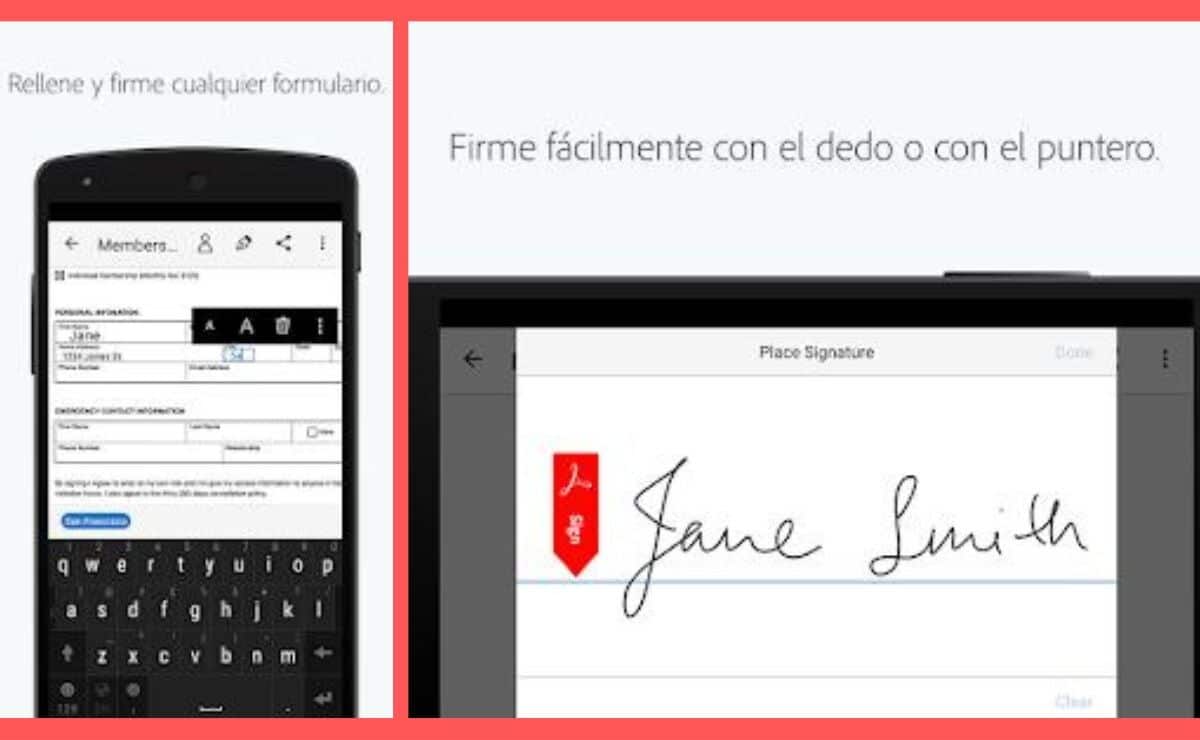
Fill & Sign is een gespecialiseerde tool van Adobe, waarmee je digitale PDF-formulieren kunt invullen, ondertekenen en verzenden op je mobiel of tablet. Het is een relatief eenvoudig programma. Om een bestand in te vullen, kunt u elke pdf op uw mobiel openen of een bestand vanuit uw e-mail naar de app uploaden.
U kunt ook maak een foto van een papieren formulier om het te digitaliseren en vul het met de app. Zoals we u hebben verteld, kunt u met Fill & Sign uw documenten ook ondertekenen met uw vinger of een stylus (deze functie werkt vooral goed op tablets). Zodra u uw formulier gereed heeft, slaat u het op en e-mail het naar uw ontvanger vanuit dezelfde app.
Optie #3: pdfFiller

pdfFiller is een van de meest complete tools om PDF-formulieren in te vullen. Hiermee kunt u bestanden uploaden vanaf uw pc of OneDrive-cloud, dropbox, Google Drive, doos, post, enz. Nadat u een formulier heeft geüpload, kunt u het invullen en bewerken als u extra wijzigingen nodig heeft. pdfFiller heeft ook een formuliermaker en een eigen bestandswolk voor geregistreerde gebruikers.
Nu dacht u misschien dat het installeren van een app voor niets anders dan het invullen van formulieren een "verspilling van geheugenruimte" was. En misschien heb je gelijk, dus laat me je dat vertellen pdfFiller heeft ook een website, waarin u toegang heeft tot alle functies zonder iets te installeren. Maar als je het niet erg vindt om een paar MB op je mobiel in beslag te nemen, zijn hier de links naar de app.
Optie #4: PDF bewerken

PDF bewerken is een eenvoudige PDF-editor voor het schrijven van formulieren en het ondertekenen van documenten. Hiermee kunt u bestanden importeren en bewerken vanaf uw apparaat of opgeslagen in clouds zoals Dropbox, iCloud en Google Drive. Evenzo kunt u vanuit deze app de documenten ook per e-mail delen wanneer ze klaar zijn om te worden verzonden. PDF bewerken werkt ook met MS Word-bestanden.
Om een PDF-formulier te bewerken, hoeft u alleen maar het bestand te openen met de app, klik op Voeg tekst toe en voer de gewenste gegevens in. Als u nu een document wilt ondertekenen, is het een soortgelijk proces: u moet de pdf openen, met uw vinger ondertekenen en in de overeenkomstige ruimte plaatsen.
Natuurlijk moet worden opgemerkt dat deze app niet beschikbaar is voor iPhone, alleen voor Android.
Optie #5: PDF-formulieren invullen en ondertekenen
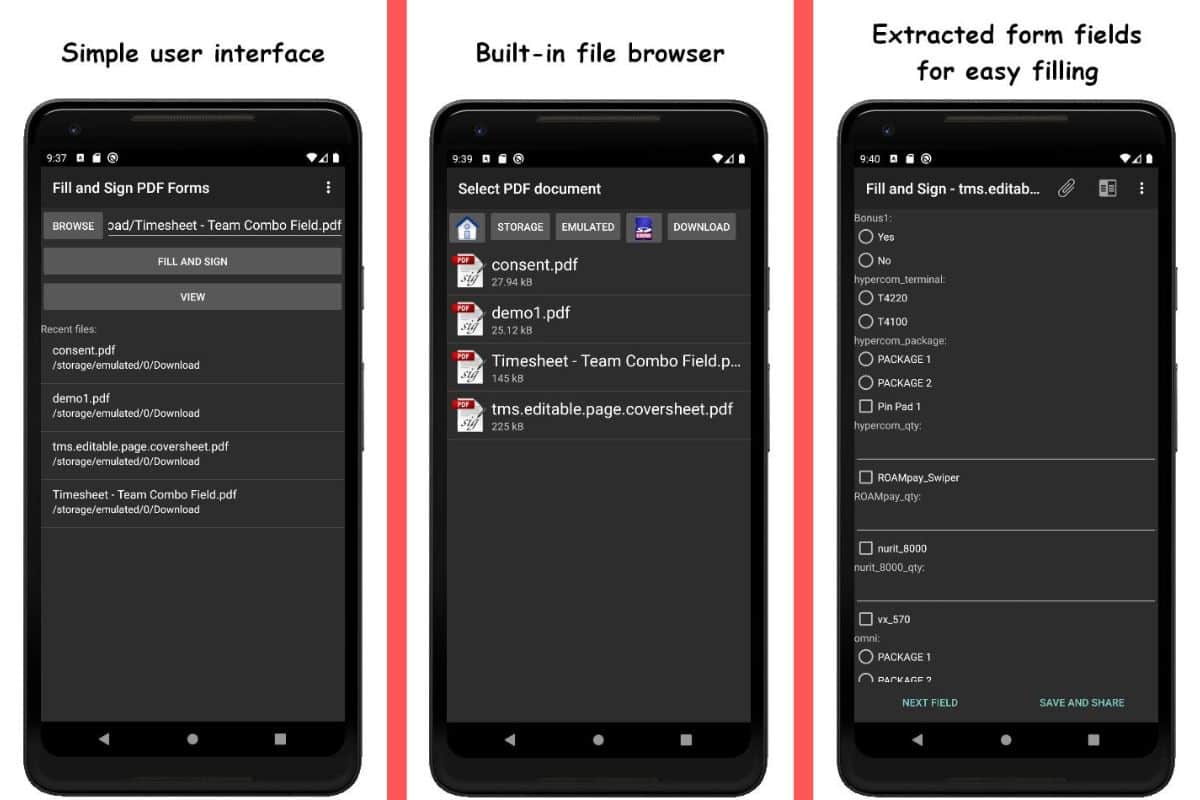
Ten slotte hebben we PDF-formulieren invullen en ondertekenen. Het is een vrij eenvoudige app, die weegt slechts 8,4 MB, wat ideaal is als we ruimte nodig hebben in het mobiele geheugen. Om een formulier in te vullen, kunt u het openen met de bestandsverkenner van de app. Een groot nadeel van deze app is natuurlijk dat hij zet watermerk naar de documenten die zijn ingevuld of ondertekend in de gratis versie.
Conclusie
Het invullen van formulieren was vroeger een vervelende taak. Voordat ze ons het formulier per e-mail of soms op papier stuurden. Vaak moest u het afdrukken om het fysiek te ondertekenen, vervolgens scannen, invullen en opnieuw afdrukken om het weer fysiek af te leveren. Een heel proces.
Met de massificatie van steeds geavanceerdere technologieën, deze dagen zijn voorbij (bijna). We hoeven niet langer een super vervelend proces te doorlopen om het formulier van het ene formaat naar het andere te verplaatsen. Met de apps die we je in dit artikel laten zien, kunnen we nu een formulier van internet downloaden, met onze mobiele telefoon invullen en binnen enkele minuten per e-mail of WhatsApp verzenden.
